Portée de l’administration¶
Gestion¶
Dans CentreStack, les objets qui peuvent être gérés sont définis dans l’image suivante. Vous pouvez gérer des objets à différents niveaux à partir d’un seul portail de gestion.
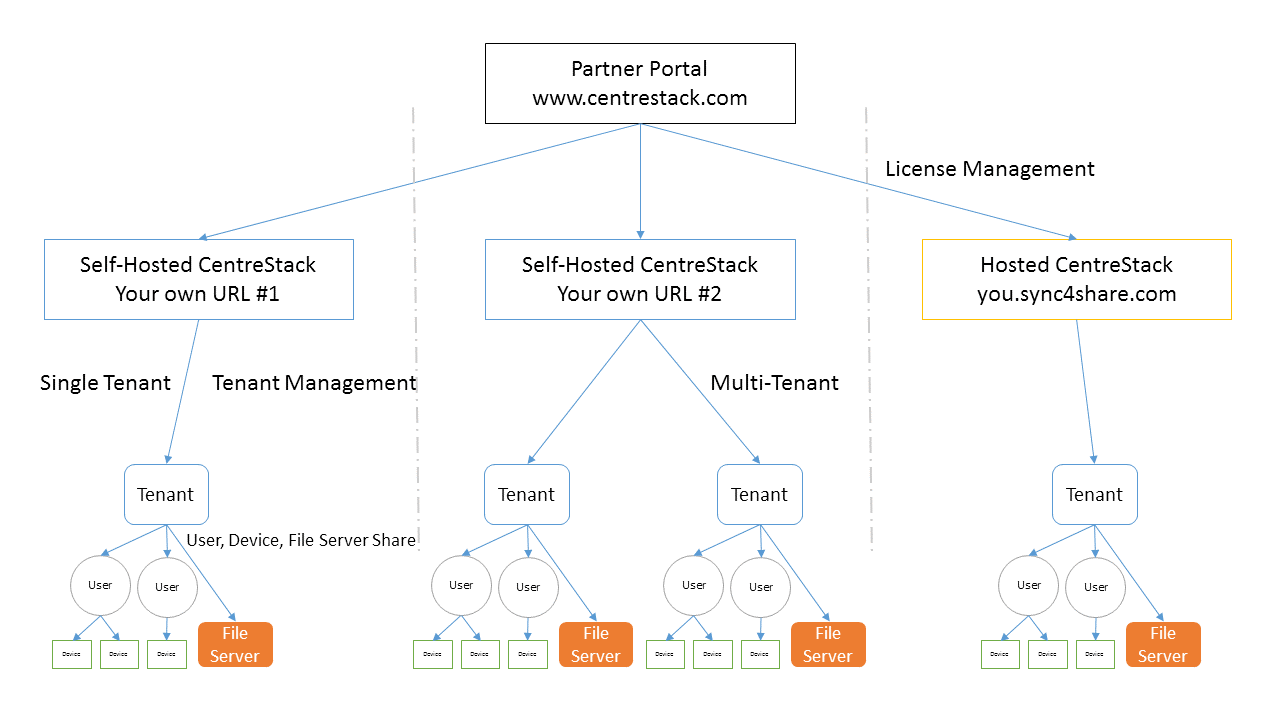
Portail Partenaire¶
Le Portail Partenaire est principalement utilisé pour gérer les licences et la distribution des licences parmi tous vos Serveurs CentreStack.
Vous pouvez vous connecter au portail partenaire ici : https://partner.centrestack.com/login/. Depuis le portail partenaire, vous pouvez télécharger le logiciel CentreStack ainsi que gérer les licences de vos serveurs.
Astuce
Généralement, vous téléchargerez le logiciel CentreStack, vous le configurerez et profiterez de la période d’essai intégrée de 30 jours pour terminer l’installation. Vers la fin de la période d’essai, vous attribuez des licences depuis le portail partenaire à votre serveur et l’activez dans un environnement de production.
Les serveurs auto-hébergés et les locataires CentreStack hébergés (sync4share) peuvent être gérés via le Portail Partenaire.
Auto-hébergé CentreStack¶
Dans l’interface utilisateur, l’instance CentreStack auto-hébergée est désignée comme un Cluster ou une Ferme de Serveurs. Un Cluster peut être aussi petit qu’un seul Serveur ou étendu pour inclure plusieurs Serveurs dans une ferme de serveurs.
CentreStack hébergé
Dans le Portail Partenaire, vous pouvez également gérer les locataires qui sont hébergés par CentreStack (sync4share). Ce document ne couvre pas CentreStack Hébergé. Veuillez consulter le Guide d’Administration de CentreStack Hébergé (https://www.centrestack.com/Library/HostedCentreStackGuide/index.html) pour plus d’informations sur les options hébergées.
Locataires
Dans une interface de gestion CentreStack, la plupart du temps, vous gérez des locataires. Il peut s’agir d’un seul locataire lorsqu’il est déployé pour une seule entreprise, ou de plusieurs locataires. Un locataire est un domaine de gestion et de facturation qui comprend un certain nombre d’utilisateurs et une quantité spécifique de stockage. Il correspond normalement à une entreprise ou à un client de votre part.
Utilisateurs, Appareils, Partages de Serveur de Fichiers
Dans chaque locataire, les objets que vous gérez incluent les Utilisateurs et les Appareils ainsi que les Partages de Réseau de Serveur de Fichiers pour la collaboration de Dossiers d’Équipe (Partages d’Équipe).
Ce document se concentre sur le périmètre de gestion pour un CentreStack auto-hébergé. Dans l’interface de gestion du serveur, il existe deux périmètres d’administration : Administrateur de Cluster et Administrateur de Locataire.
Administrateur de Cluster¶
L’Administrateur du Cluster peut gérer les fonctionnalités à l’échelle du cluster, telles que la configuration du serveur SMTP de messagerie et les propriétés des nœuds de travail etc.
Dans le Guide de déploiement, l’Administrateur de Cluster est souvent désigné comme l’Admin Principal, l’Admin Racine, ou simplement l’Administrateur du Serveur. Bien que la Ferme de Serveurs Cluster puisse avoir plusieurs Serveurs, la plupart du temps, une ferme de serveurs avec un seul serveur est suffisante pour votre cas d’utilisation et votre base d’utilisateurs.
Administrateur du locataire¶
L’Administrateur de locataire peut gérer les fonctionnalités à l’échelle du locataire, telles que les stratégies de groupe. L’administrateur du cluster est également un administrateur de locataire pour le tout premier locataire (locataire par défaut), donc l’administrateur du cluster gère à la fois l’administration du cluster et l’administration du locataire (pour le locataire par défaut). Dans le cas de plusieurs locataires, chaque administrateur de locataire sera responsable du périmètre d’administration du locataire.
L’Administrateur de Cluster peut par défaut aider chaque Administrateur de Tenant à gérer au niveau du tenant.
Dans des scénarios réels, le locataire est souvent associé à une organisation ; un client d’un fournisseur de services gérés ou un client qui a de nombreux employés.
Il y a deux icônes liées à l’administration de cluster et à l’administration de locataire :
Icône du gestionnaire de cluster

Icône du gestionnaire de locataires

Indication
Les locataire(s) correspondent généralement à votre/vos organisation(s) ou client(s).
Si vous êtes connecté en tant qu’administrateur de cluster par défaut, vous gérerez le périmètre au niveau du locataire depuis le « Gestionnaire de locataires » au lieu d’utiliser l”« icône du Gestionnaire de locataires ».
Note
Tous les travaux d’administration sont effectués via le portail web dans un navigateur internet. Les navigateurs recommandés incluent en premier lieu Google Chrome, puis Firefox, Internet Explorer, Safari et Opera. (Internet Explorer nécessite la version 9 ou supérieure et inclut le navigateur Microsoft Edge)
2 : Le tout premier utilisateur qui a installé le Cluster Server est également l’administrateur du Cluster et l’administrateur du locataire par défaut. Afin que l’administrateur du Cluster se familiarise avec les fonctionnalités du locataire, un petit compte par défaut de 3 utilisateurs (Compte Locataire) lui est fourni.
3: Vous pouvez commencer le travail d’administration à tout moment en dirigeant votre navigateur Web vers l’adresse IP ou le nom DNS du serveur de cluster. Si vous êtes sur la console du serveur de cluster, vous pouvez même utiliser http://localhost pour commencer.